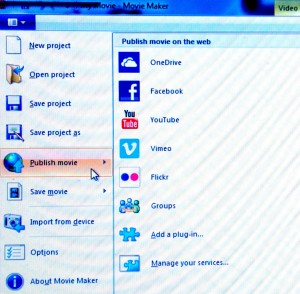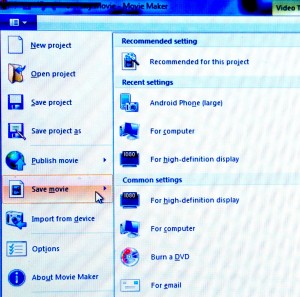Giriş
Filminiz bitti. Harika.
Ya şimdi?
Hala yapacak birkaç iş var, bunların ne olduğunu tam olarak bilmelisiniz, çalışmanızı birileri ile paylaşmalı ve problem var mı diye öğrenmelisiniz.
Bu bölüm projenizi arşivlemek üzerinedir. Ayrıca sizlere çalışmanızı nasıl farklı formatlara çevireceğinizi ve internete yükleyeceğinizi, akıllı telefonlarla nasıl kullanılacağını öğreteceğiz.
Ayrıca nasıl DVD oluşturacağınızı, ve farklı programlarla nasıl kullanacağınızı öğreneceksiniz.
| |
Vision in action |
|
|
||
Aletler ve araçlar
- Video dosyalarını kodlamak için bir bilgisayar gerekir. Kodlama çoğu film düzenlemek için kullanılan programda olabilir, ama aynı zamanda uzman video kodlama yazılımı kullanabilirsiniz. Bu satın almak ya da ücretsiz bir program online bulmak.
- Diğer şeyler almak için bir disk-yazar (örneğin harici veya dahili DVD veya Blu-ray yazar) ve boş yazılabilir diskler vardır.
- Ayrıca yazılım yanmak yuvarlak yüzey için DVD ve Blu-ray oyuncular kolay okunabilir hale getiren bir şekilde sağlar gerekir. Uzman yazılım doğrudan doğruya–dan pencere eşiği keşfe çıkmak ya da kitle iletişim araçları oyuncu olmadan diskleri yazabilir, ama belgili tanımlık yuvarlak yüzey depolama dosyalarınız için sadece işlevi görecek ve DVD ve Blu-ray oyuncular tarafından okunamaz.
Ana Bölüm
Kamera kayıtlarınızı kez bitmiş, düzenlenen filmini daha çok daha fazla disk alanı kaplayan orijinal video dosyalarını. Bu seni filme tüm malzeme gerekir düşüktür. Onlar gelecekteki projelerde yararlı olacağını düşünüyorum birkaç çekim tutmak isteyebilirsiniz. Gerisi birkaç ay sonra film tamamlandı ve yayınlanan silerek disk alanı bir çok olabilir.
Filmleri arşivleme
Filminiz bittikten sonra onu bir programa yükleyerek tek bir dosya haline getirmeniz lazım. Dosyanın türü sizin yapmak istediğiniz işe göre değişiklik gösterecektir. Örneğin; yaptığınız çalışma internettemi olacak, akıllı telefondamı olacak ona göre yapılandırılmalı.
Dışa aktarma, projenizdeki – tüm onların çeşitli video ve ses klipleri – sadece bir video ve bir ses dosyasına dahil olmak üzere tüm video ve ses parçaları birleştirerek içerir.
Ayrıca film içinde belgili tanımlık en iyi olanaklı kararlılık ve çerçevelemek oran depolamak için çok önemli. Bu genellikle, o vuruldu çözünürlük ve kare hızı olacaktır. Eğer video Full HD (1920 x 1080) saniyede 25 kare vurulmuş olsaydım, tam HD çözünürlükte saniyede 25 kare kodlamak.
Bir videonun çözünürlüğü resim kalitesinin ne kadar iyi olduğu hakkında size bilgi verir. Pixel olarak adlandırılır, örneğin; full HD 1920×1080 pixeldir.
En yüksek çözünürlükte çekim başlamadan önce seçmek senin fotoğraf makinesi teklif etmek. Çözünürlüğü ne kadar yüksekse, daha ayrıntılı resmi var ve video kalitesi daha iyi olacak.
Eğer farklı kameralar kullanıyrsan birkaç farklı kameraların hepsi aynı çözünürlüğü seçin. Alternatif olarak, her fotoğraf makinesi kabil en yüksek çözünürlükte film ayarlayabilirsiniz. Bu ‚daha yüksek bir çözünürlük için düzenleme aşamasında gerilir ‚ olarak düşük çözünürlüklü kameralarla film malzeme bulanık görünecektir.
Unutmayınki yüksek çözünürlük demek çok yer kaplaması anlamına da gelir. Dosyalar çok yer kapladıkları içinde bunları işleme ve saklama konusunda sıkıntı içine de düşebilirsiniz.
Kare oranı demek kameranın saniyede çektiği kare oranıdır. En azından düzgün bir resim için 24 kare / saniye (aşağıya bakın) gereklidir. Saniyedeki kare sayısı yükseldikçe, özellikle yavaşlatmak Eğer daha düzgün video.
Eğer çözünürlük için şunlar arasından bir seçim yaparsan „i“ or “ an „p“ sonuçta (e.g. 1080i oder 1080p) senin kameran genelde „p“ ayarını otomatik seçecektir. ! – Daha ileri seviyedekilere göre : Kare hızları – Taramalı ve ilerici iki türü vardır. Titreşimli görüntü kare hızları aslında TV resmi iletmek için düşük bir bant ile titreşen azaltmak için geliştirilmiştir. Onlar ince yatay çizgileri resimde bölerek hareketli görüntü oluşturun. Bu satır sadece yarısı her çerçeve içinde-tek – ve çift satır taramalı 60 kare / saniye (60i) oranında örneğin alternatif numaralı görünür. Buna karşılık, ilerici bir çerçeve tüm görüntü taşır. Bir kare hızı en az 24 ilerici kare / saniye (24p) beynimizin tek resimler üst üste bir film olarak ekranlı tanımak izin gereklidir.
Modern televizyon, projeksiyon, bilgisayar ve mobil cihazlar Titreşimli görüntü çerçeveleri desteklemez. Bu yüzden biz Titreşimli görüntü çerçeveleri kullanmayın öneririz.
Teknoloji çok hızlı gelişmektedir. Bazı depolama birimleri çok daha uzun süreli dayanıklı iken bazıları ise çok çabuk demode olmuştur. Mesela DVD artık pek kullanılmamaktadır.
Bu yüzden çalışmalarınızı saklamak için birden fazla harici bellek kullanmanız sizin için de çok iyi olacaktır:
- bellek
- online depolama
- DVD ve Blue-ray
CD veya DVD üzerine kayıt yapmanız çekimin kalitesini düşürecektir. 720 x 576 px on a video DVD.
Online video paylaşım siteleri, sosyal ağlar ve cep telefonları için
İnsanlar, mümkün olan en iyi kalitede video izleyebilirsiniz, sosyal ağ siteleri ve çevrimiçi video platformu sitelerindeki YouTube ve Vimeo gibi yükleyin. Bunların çoğu 4 k gibi çok yüksek çözünürlükleri destekler.
Siz sadece platforma videonuzu yükleyin- yükleme sadece normalden biraz uzun sürecektir.
Seçilen platformunuz biçiminin eşleşmesi video kodlamak iyidir. Birçok film kurgusu ve programları kodlama uzman çözünürlük hazır ayarları popüler platformlar ve Web siteleri, size daha kolay video kodlamak yardım etmelisin.
Internet bağlantınız çok yavaş ise, daha düşük çözünürlükte video kodlama tarafından yükleme sürecini hızlandırmak. Ama video yüksek çözünürlükte ise Görüntüleyicisi hakkında merak etme: sosyal ağ siteleri ve video platformlar kullanıcıların kendi Internet bağlantısı için doğru bir seçim yapabilirsiniz böylece video, tüm farklı çözünürlüklerde birçok farklı sürümü sunacaktır.
Eğer bir akıllı telefon veya tablet üzerine bir video indirmek istiyorsanız, yüksek oranda sıkıştırılmış dosya biçimi olarak kodlamak ve belki deçözünürlüğü azaltmak gerekir. Tüm akıllı telefonlar Full HD henüz, destek böylece çok yüksek çözünürlüklü büyük bir dosyayı yürütmeye sadece telefonun kendi ekran çözünürlüğünde görüntülenir.
Apple, Windows ve Androidlerin farklı formatlarda videoları vardır, hepside oynatılabilir. H.264, or MPEG-4, en yaygın olanlarıdır, ve yüksek kalitede görüntü sunma imkanları vardır.
Movie Maker ile çalışma
Microsoft’s Movie Maker ın çalışmaları saklama ve sunma anlamında birçok imkanı vardır.
Adobe Premiere Elements ile çalışma
Adobe Premiere Elements in farklı formatlarda dosyları destekleme üzerine çalışma imkanı vardır. , bu görüntüleri video paylaşım platformalarında yayınlama iamkanınız vardır; YouTube, Vimeo and Facebook.
Depolama ve bilgisayar kendisi dosyalarını oynatmak için çeşitli seçenekler de vardır. Ve akıllı telefonlar ve tablet gibi mobil cihazlar için bunları verebilirsiniz.
Farklı opsiyonları görmek için ‚yayınla ve paylaş‘ (yukarıda sağda). Bunlar arasında seçim yapma imkanı vardır ‘ (YouTube, Vimeo, Facebook), ‚bilgisayarlar, cep telefonları ve oynatıcılar.
Online video platformları ve sosyal ağ siteleri için kodlama
- Sosyal ağları seçiniz ve en önemlileri olan Facebook, Vimeo, YouTube gibi. Her bir platform size farklı imkanlar sunacaktır. Sizin filminize en uygun ve en yakın formatta olanı seçmeye özen gösterin. Bunu filminizin çözünürlüğü uzunluğu gibi kriterlere göre belirleyin.
- Sadece proje zaman çizelgesi-malzemenin bir parçası yüklemek istiyorsanız örneğin, tüm bir konser-yerine bir şarkı seçmek ‚İhracat alanı çalışma alanı tanımlanan‘. Zaman Çizelgesi’nde gri çubuklar kullanarak yüklemek için bölüm tanımlayın. Bunu yaparken „Yayımla ve paylaşım“ pencere kaybolur; tıklamanız yeterlidir „Yayımla ve paylaşım üzerinde“ yeniden yükleme seçenekleri açmak için.
- İlgili ayarlarını seçtikten sonra ‚İleri‘ yi tıklatın ve youll’sorulmak için YouTube/Vimeo/Facebook giriş bilgilerini. Onları girin ve video hesabınıza yüklenecektir.
Bilgisayarda depolanmış videoların kullanımı
1. ‚Yayımla ve Paylaş‘ penceresinde, birkaç farklı video, görüntü (için film fotoğraf verme) ve ses (sadece ses dışa aktarmak için) dosya biçimleri seçin ‚bilgisayar‘ ve görürsünüz. Belgili tanımlık orijinal eğe ile uyumlu bir biçimde projenizi seçin. Bu da çözünürlük, kalite ve dosya boyutu için kodlanmış dosyaları istediğiniz sunmalıdır. Kare hızı, TV standart (PAL Avrupa), ABD ve Güney Amerika’nın yerlerinde NTSC, ses ayarlarını, dosya boyutu ve uzunluğu her dosya formatının değiştirmek mümkün olacak. Eğer deneyimli bir kullanıcı iseniz, aynı zamanda bazı ‚Gelişmiş Ayarlar‘ değiştirmeye karar verebilirsiniz.
2. Online video platformlar için kodlama ile ‚İhracat alanı çalışma alanı tanımlanan‘ kullanmak gibi tüm proje vermek istemiyorsanız. Zaman çizelgesi gri çubuklarıyla kullanmak istediğiniz bölümü tanımlar.
3. Bir dosya adı ve dosyayı kaydetmek istediğiniz bir klasör, bilgisayar/depolama aygıtınızdaki seçin. Ardından „Next“ ibaresini tıklayın ve Adobe Premiere Elements kodlama başlayacaktır.
4.Kendinize bir kahve yapın!
Videonuzu akıllı telefon ve tabletlere yüklemek
Bu çalışmayı da yapmak aynı bilgisayara kaydeder gibi yapılır.
Aktarma yapacağınız akıllı telefon veya tableti seçin, iPhone veya Android istediğiniz aygıtı seçin. Şimdi ayarları gerekli, örneğin video çözünürlük ve kare hızı değiştirin. Telefon veya tablet bilgisayarınıza bağlıysa, doğrudan mobil aygıttaki dosyayı kaydedin.
DVD ve Blu-ray oluşturma
Film tasarım programlarında DVD, Blue-ray veya AVCHD yaratmak için bir bölüm olması gerekir. Eğer yoksa bunun için ayrı bir program bulmanız gerekecek. Bunu ücretsiz yapan birçok program bulabilirsiniz.
VCHD normal bir DVD video yakmak için kullanarak bir DVD veya Blu-ray yazıcısı sağlar bir HD video dosya biçimidir. Sadece Blu-ray oynatıcılar DVD leri okuyabilir .
Video dosyaları veri depolamak için diske yazmaya ve video DVD ya da Blu-ray okuyucu tarafından oynanan bu yüzden video diskleri yazmak arasında önemli bir fark yoktur.
Dosyalarınızı disk üzerine kaydedin böylece orijinal kaliteli formatı da korumuş olursunuz.
Windows kullanıyorsanız, sadece sürükleyip bırakarak dosyalarınızı Windows Gezgini’nde kaydedici simgenin üzerine veri diskleri yazabilir. Windows Media Player veri diskleri oluşturmak için de kullanabilirsiniz.
Adobe Premiere Elements ile video disk oluşturma
Bir DVD, Blu-ray or AVCHD disk yakmadan önce diskinizin içerisinde bir menü olacak mı buna karar vermelisiniz. Bu bölümde özel sahneler yer alabilir. Diğer seçenek ise menü olmamasıdır, bu şekilde film otomatik olarak başlayacaktır.
- Menü olmadan bir disk yakma veya direk filme başlama:
Seç,Yayınla, paylaş (sağda üstte), daha sonra disk, sonra hayır, sonra menüsüz disk yak. Yeni bir pencere açılacak size farklı seçenekler verecek. Üçüncü aşamaya atlayabilirsiniz. - Menü ile beraber disk hazırlama, sahnelere ulaşma:
Seç, Yayınla ve paylaş daha sonra “evet” bas eğer diskte menü olmasını istiyorsan. Yeni bir pencere açılacak, size farklı menü seçenekleri sunacak (genel, reklam, doğum günü, gibi..) istediğinizi seçin. Ancak bazı temalar indirilmek isteyebilir, seçtiğin menüyü ihtiyacına göre dizayn etmelisin. Ana menü ve diğer yan menü. Bu başlık yazı tipi, resimler ve video. Başlıklar ve diğer grafik öğeleri de her menüye bir arka plan resmi ve ses dosyası atayabilirsiniz sağ üst pencerede gibi görünen düğmeler gibi grafik öğeleri yapma içerir. Seçiminizi, Disk ön izleme yapın. Birlikte gelen görüntü ve ses geçersiz kılacaktır mevcut ‚ilk sahne menüsünü düzenlemeye başlayabilirsiniz. Senin menüler bitmiş nasıl görüneceğini kontrol etmek, sadece sahne biri olacak‘ – tüm filmi. Sahnelerin başlangıç noktalarını tanımlamak için sağ tıklatın ve menü işaretini ’seçeneğini zaman çizelgesinde kırmızı imleci seçin. Yeni bir pencere açılır ve sahneyi bir isim vermenizi isteyecektir; Bu sahne menüde görünür olacaktır. Eğer izleyiciler sahne menüsünden erişmek istediğiniz tüm sahneleri için tekrarlayın. Tek sahne menüsü izin verdiğinden daha fazla sahnelere doğrudan erişim sağlamak istiyorsanız, birkaç sahne menüler oluşturabilirsiniz. Sen sağ ve sol okları kullanarak menüler arasında kaydırma yapabilirsiniz. İşiniz bittiğinde, yine ‚Disk‘ yayınlayın ve paylaşın, sağ üst, sonra ’seçin ve Hazır’ı tıklatın. Eğer disk yakmak önce menüler son dakika değişiklikleri yapmak istiyorsanız, Araçlara- gidin> Primiere Elemnts de yukarıdaki film menüsüne gidiniz.
Yakmak istediğiniz disk türünü seçiniz, (DVD, Blu-Ray, AVCHD) .
Diskinize bir isim verin. Yazar adını seçiniz. Kopya sayısını giriniz. (en iyisi bir tane örnek yakmaktır.) Boş bir disk yerleştirin ve yakmayı başlatın.
Terminoloji
Çözünürlük, fps, her saniyedeki kare, kodlama, dışa aktarma, DVD, Blu-Ray, AVCHD disk, depolama diski, video disk